老司机调解win10系统笔记本字母变成数字的修复方法
时间:2021-10-20 15:54 编辑:admin
有很多网友在使用电脑的过程总难免会遇到win10系统笔记本字母变成数字的情况。针对这个问题小编就整理总结出win10系统笔记本字母变成数字的处理流程,因此就有很多小伙伴来向我咨询win10系统笔记本字母变成数字问题的处理过程。你只需要按照在键盘上按下“FN + NumLk”组合键即可切换数字键盘(14寸的笔记本电脑上,NumLk常与F6、F8、Insert等按键重叠在同一按键上)的顺序就可以了,还有不知道win10系统笔记本字母变成数字怎么解决的朋友赶快来学习一下吧!
方法一:
在键盘上按下“FN + NumLk”组合键即可切换数字键盘(14寸的笔记本电脑上,NumLk常与F6、F8、Insert等按键重叠在同一按键上)

方法二:
1、按下“Win+R”快捷键打开运行,输入“OSK” 点击确定打开屏幕键盘,关于O和K无法输入的情况,我们可以将输入法中的软键盘调出即可输入;
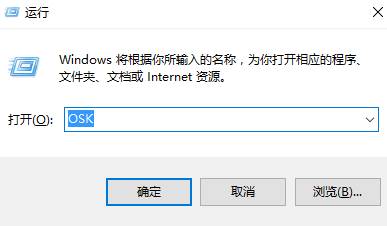
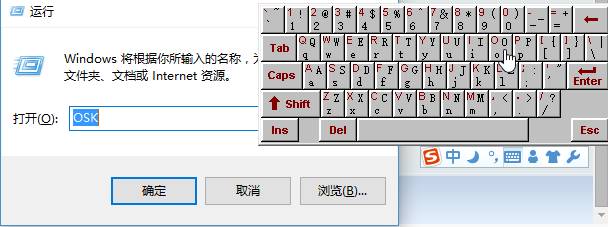
2、在左侧点击【选项】;
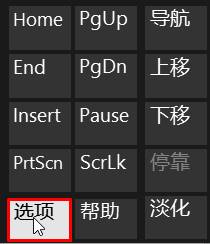
3、勾选【打开数字小键盘】,点击确定;
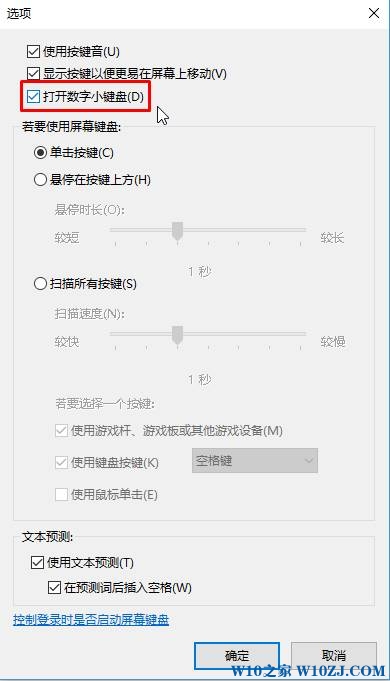
4、在屏幕键盘右侧我们可以发现【Numlock】的背景是蓝色的,说明已开启,我们在该按钮上点一下将其关闭即可。
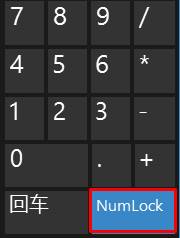
经过以上操作,笔记本中字母就不会变成数字了!
以上就是小编分享的win10系统笔记本字母变成数字的解决方法有需要的用户们可以采取上面的方法步骤来进行操作吧,还有不明白的小伙伴可以留言给小编来帮你们解惑。


















共0条
以上留言仅代表用户个人观点,不代表本站立场
立即评论